如何抠除风景照片中多余人物的PS教程
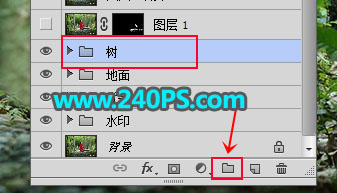
21、新建一个图层,用钢笔勾出大树的底部选区,如下图。

22、然后在树木的上面取样然后覆盖选区部分,如下图。


23、新建一个图层,用钢笔勾出树木的右侧部分,然后用仿制图章工具覆盖。


24、新建一个图层,覆盖一下剩下的部分,如下图。

25、这是现在的效果,看上去还不错,不过局部丢失了一些细节。

26、选择背景图层,按Ctrl + J 复制一层,按Ctrl + Shift + ] 置顶。


27、用通道抠出一些小草,过程如下图。


最终效果

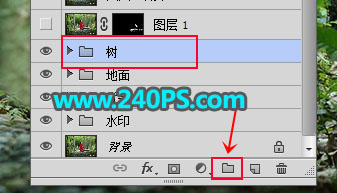
21、新建一个图层,用钢笔勾出大树的底部选区,如下图。

22、然后在树木的上面取样然后覆盖选区部分,如下图。


23、新建一个图层,用钢笔勾出树木的右侧部分,然后用仿制图章工具覆盖。


24、新建一个图层,覆盖一下剩下的部分,如下图。

25、这是现在的效果,看上去还不错,不过局部丢失了一些细节。

26、选择背景图层,按Ctrl + J 复制一层,按Ctrl + Shift + ] 置顶。


27、用通道抠出一些小草,过程如下图。


最终效果

 如何将PS文字巧妙的融入背景图里
人气:981
如何将PS文字巧妙的融入背景图里
人气:981
 用Photoshop去除图片中的锯齿
人气:981
用Photoshop去除图片中的锯齿
人气:981
 在Photoshop里面如何去除图片白色的底?
人气:981
在Photoshop里面如何去除图片白色的底?
人气:981
 PS滤镜把城市建筑照片转成素描线稿效果
人气:981
PS滤镜把城市建筑照片转成素描线稿效果
人气:981
 婚纱写真,调出清新风格外景婚纱写真照片
人气:981
婚纱写真,调出清新风格外景婚纱写真照片
人气:981  婚纱后期,郊外婚纱摄影后期实例
人气:981
婚纱后期,郊外婚纱摄影后期实例
人气:981  巫师3用不了猎魔感官怎么办
人气:981
巫师3用不了猎魔感官怎么办
人气:981  我的连云港如何提取公积金(图文攻略)
人气:981
我的连云港如何提取公积金(图文攻略)
人气:981